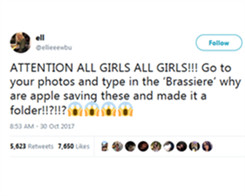Cara Mengganti Bahasa di Windows Menjadi Bahasa Indonesia, Inggris Dll
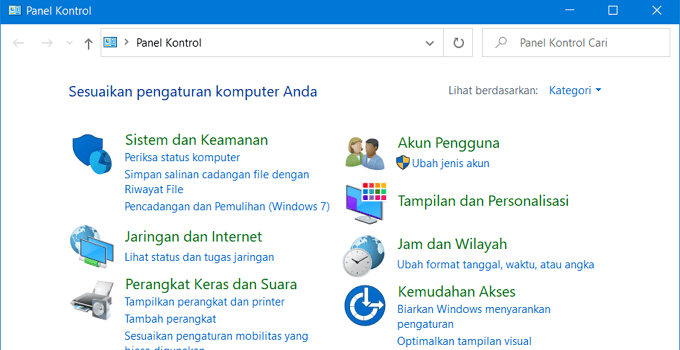
Dalam percakapan sehari-hari, tentu lebih mudah menggunakan bahasa daerah atau bahasa Indonesia, tapi hal tersebut tidak selalu berlaku ketika anda menggunakan komputer. Yang sudah terbiasa dengan istilah-istilah teknis dalam bahasa Inggris, pasti lebih nyaman menggunakan bahasa tersebut. Berbeda halnya dengan pengguna yang masih kesulitan dalam membaca teks berbahasa Inggris, mereka pasti akan memilih teks dalam bahasa Indonesia kecuali jika mereka ingin membiasakan diri dalam membaca bahasa Inggris.
Semuanya karena faktor kebiasaan. Anda yang sudah familiar dengan kata “browser” pasti merasa aneh saat mendengar istilah penggantinya dalam bahasa Indonesia, yaitu peramban.
Memang banyak istilah bahasa Inggris yang ketika diterjemahkan justru menjadi janggal. Contohnya, mencadangkan (backup), antarmuka (interface), daring (online), luring (offline), posel atau surel (e-mail), gawai (gadget), swafoto (selfie), tautan (link), tetikus (mouse), tempel (paste), dan masih banyak lagi. Bahkan ada juga istilah “swadaya” yang digunakan untuk menggantikan istilah “DIY” (Do It Yourself).
Cara Mengganti Bahasa di Windows
Dari semua istilah pengganti yang ada, hanya sedikit yang sudah diadaptasi secara luas, contohnya yaitu antarmuka, mengunggah, dan mengunduh. Jadi jangan heran jika banyak pengguna Windows yang masih setia menggunakan sistem operasi tersebut dalam bahasa aslinya, yaitu bahasa Inggris.
Mengenai istilah-istilah pengganti tersebut, ada yang mendukung dan bahkan sampai membawanya ke dalam topik nasionalisme. Sementara itu, dari pihak yang tidak setuju, ada yang beranggapan bahwa istilah-istilah itu justru menghambat proses belajar karena setiap orang harus meluangkan lebih banyak waktu sekedar untuk mengenali sebuah istilah teknis dalam dua bahasa. Berikut ini langkah-langkah cara mengganti bahasa di Windows:
1. Pertama-tama klik tombol Windows kemudian ketikkan language dan pilih Language settings.
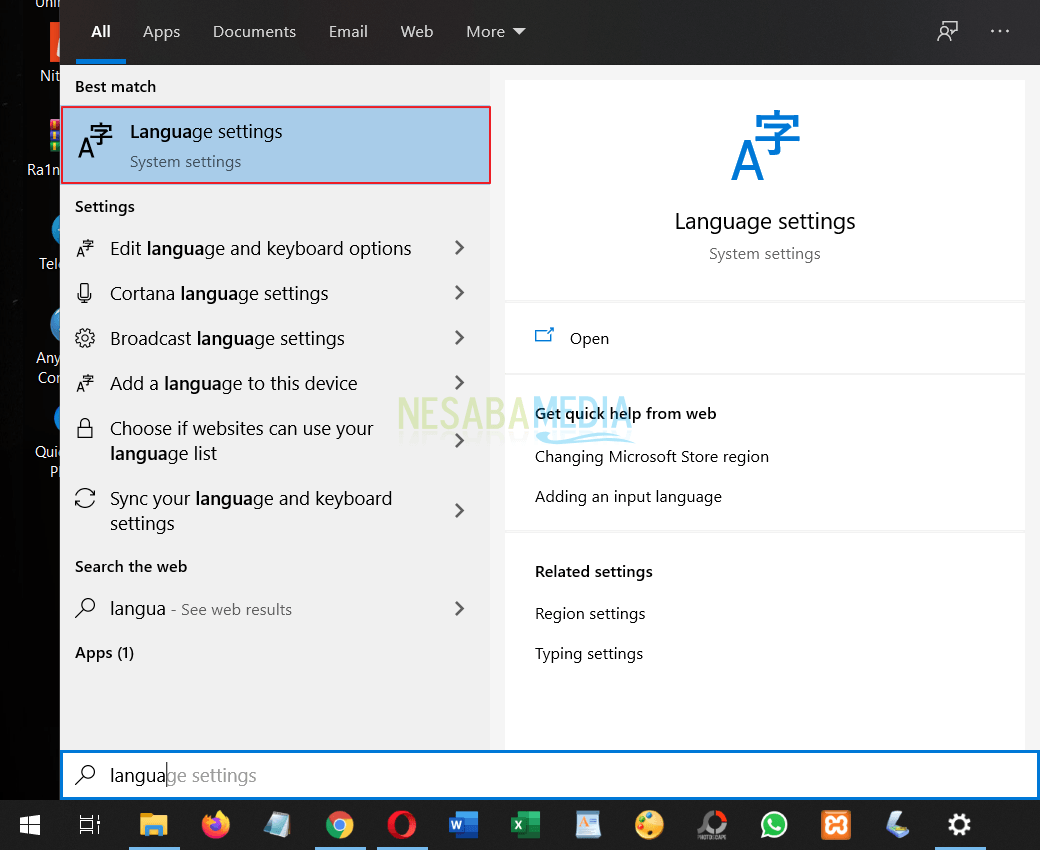
2. Disini saya ingin mengubah bahasa pada windows dari yang awalnya bahasa inggris (English) menjadi Bahasa Indonesia. Untuk melakukan itu, anda perlu menginstall Bahasa Indonesia terlebih dahulu dengan cara memilih Add preferred language.
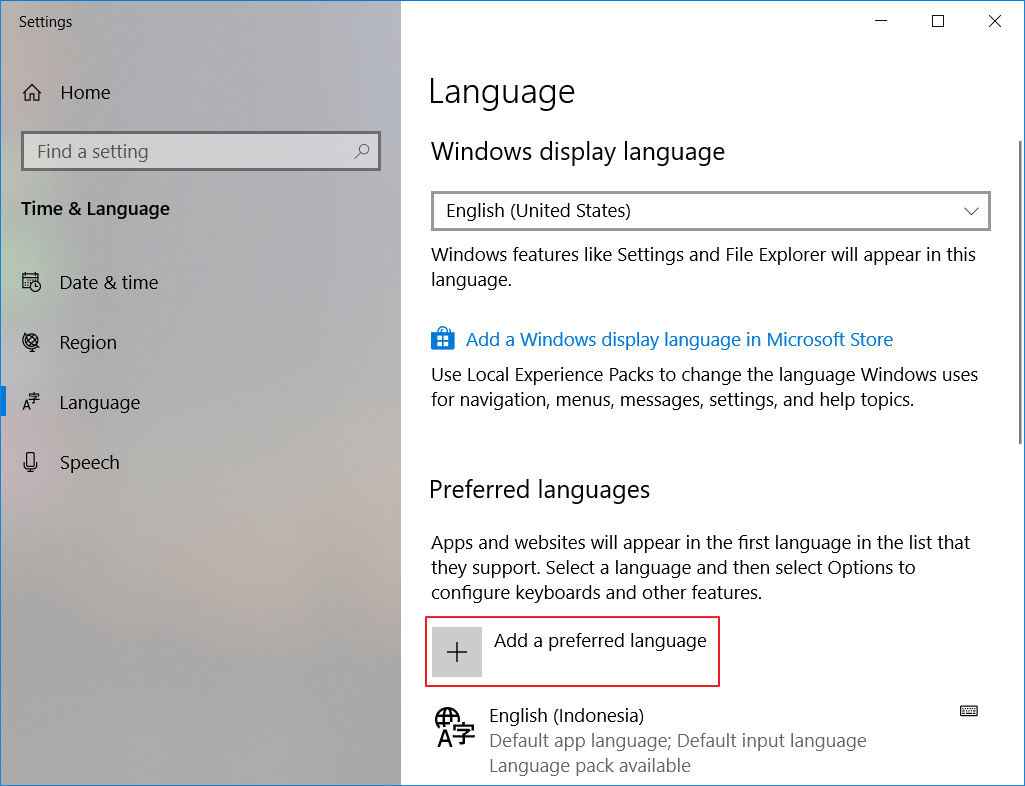
3. Kemudian ketikkan indonesia dan pilih Bahasa Indonesia.
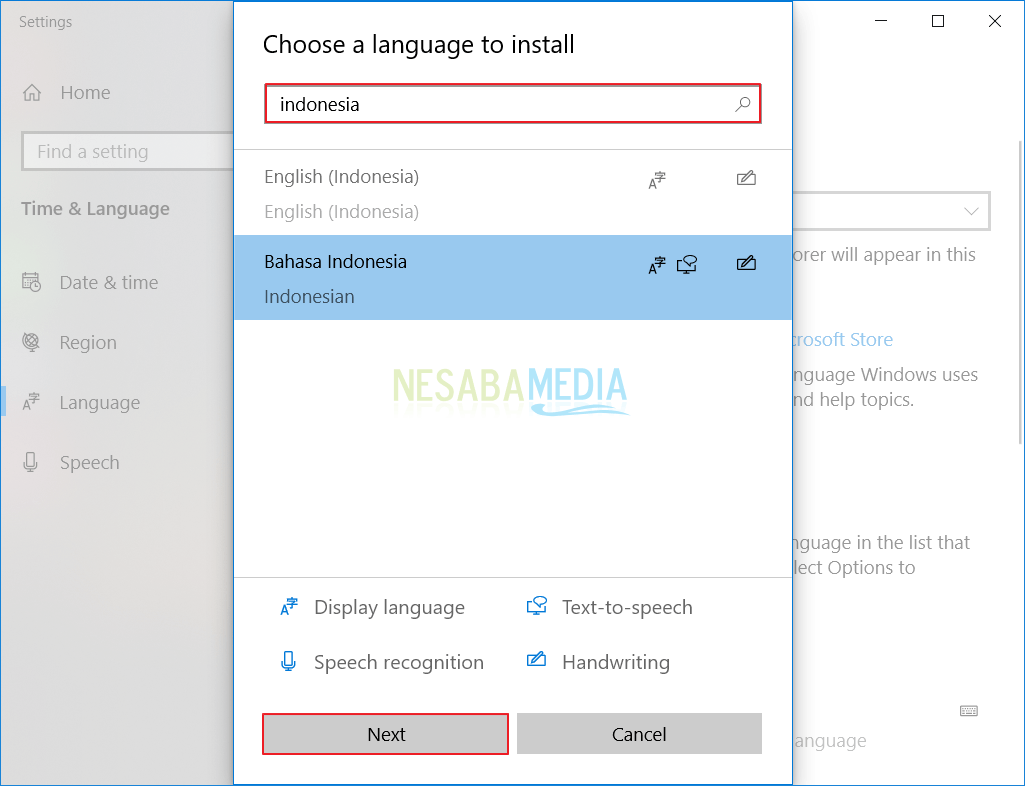
4. Centang semua opsi seperti gambar dibawah ini kemudian pilih Install.
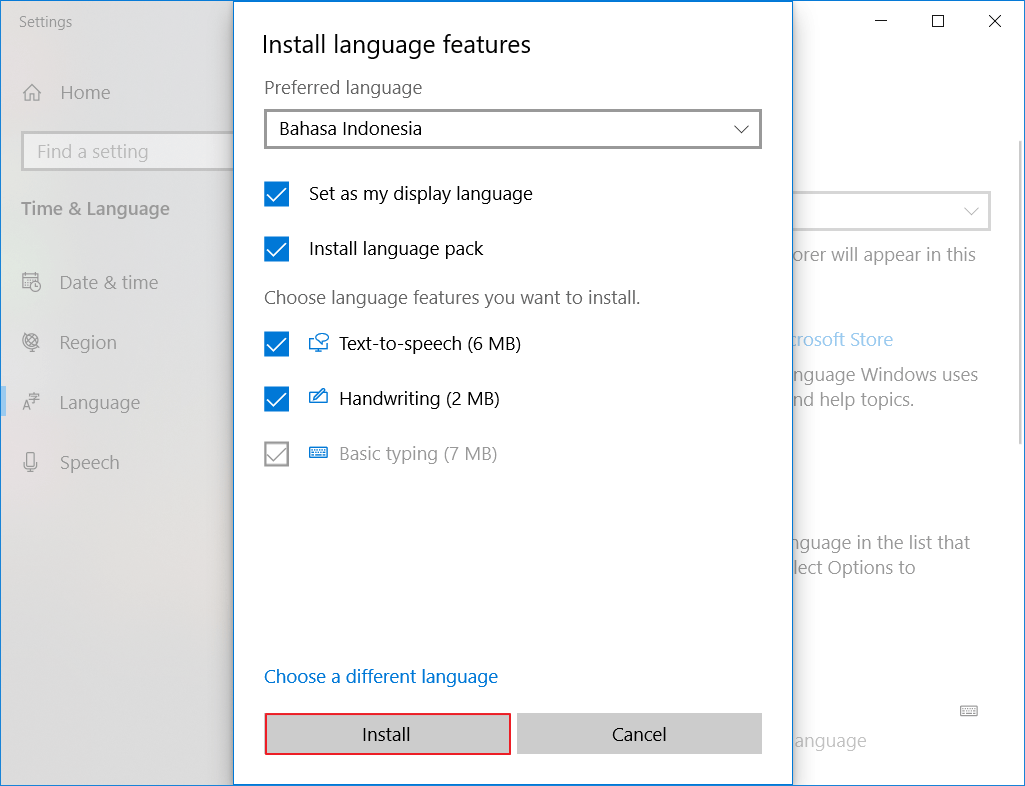
5. Pastikan anda terkoneksi internet ya, dan tunggu proses download hingga selesai.
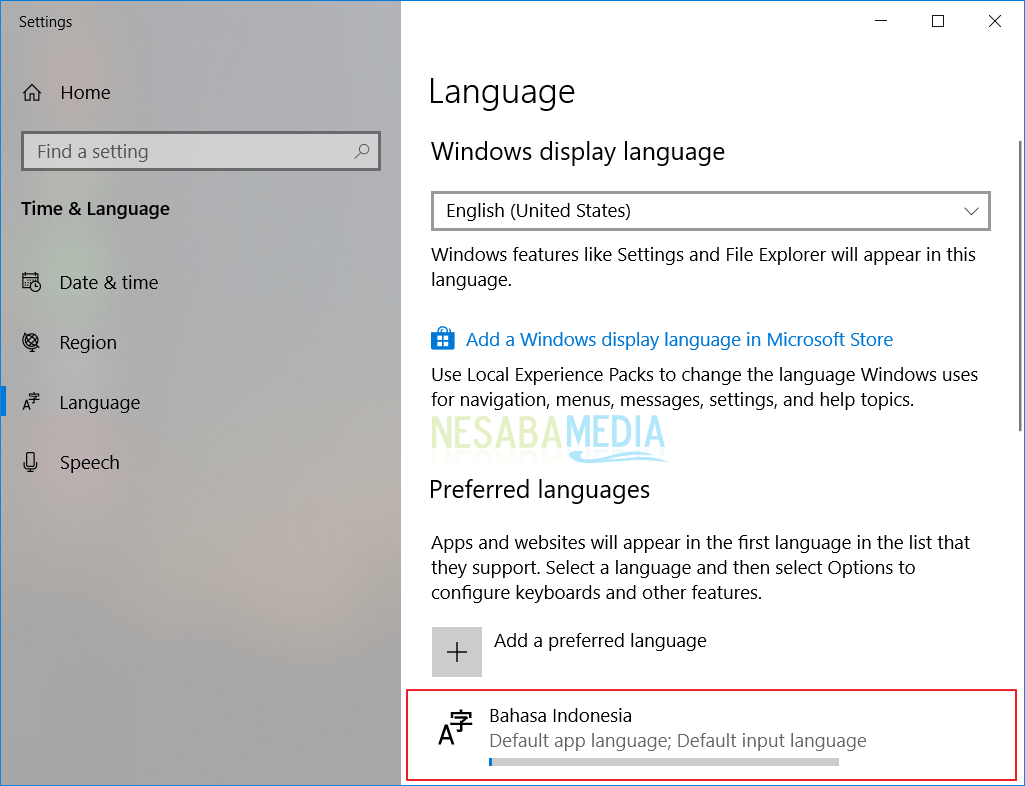
6. Setelah proses download selesai maka akan muncul notifikasi seperti gambar dibawah ini. Selanjutnya pilih Yes, sign out now kemudian coba restart laptop / komputer untuk melihat perubahannya.
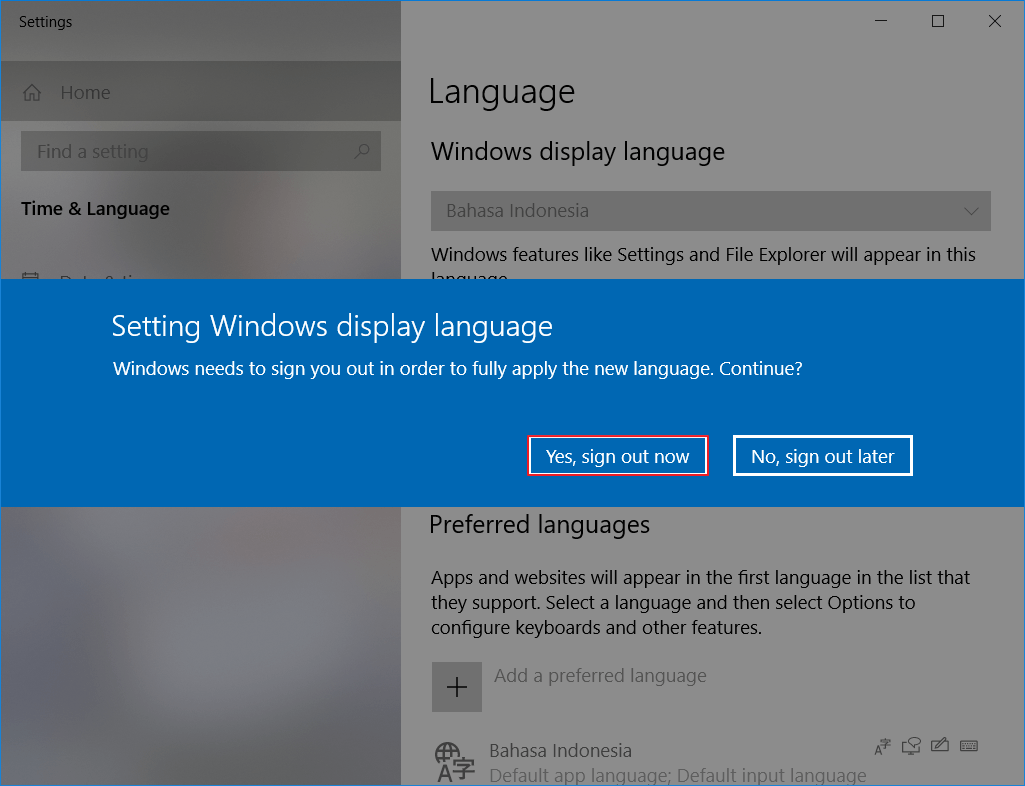
7. Setelah laptop / komputer direstart maka tampilan Windows anda sekarang menggunakan Bahasa Indonesia yang kurang lebih seperti gambar dibawah ini.
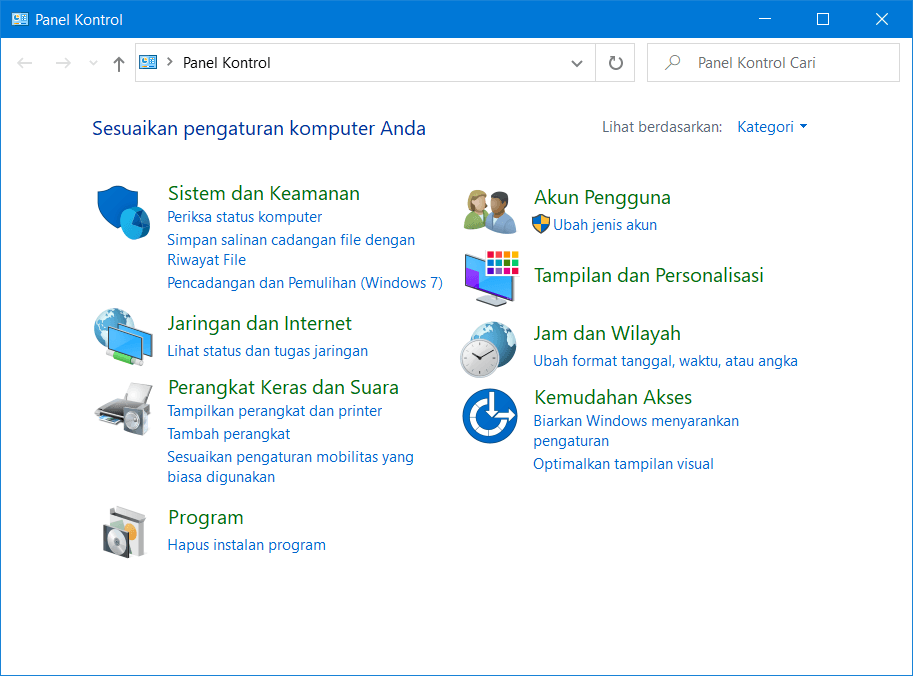
Itulah tutorial cara mengganti bahasa di Windows. Bahasa memiliki peranan yang tidak tergantikan dalam komunikasi, termasuk komunikasi yang dihasilkan dari interaksi antara seseorang dengan software yang digunakannya. Seberapapun bagusnya desain antarmuka sebuah software, hal tersebut tidak akan ada artinya jika penggunanya tidak memahami bahasa yang digunakan oleh software tersebut. Karena itulah banyak pengembang software yang berusaha menyediakan produknya dalam berbagai bahasa, dan tentu saja Microsoft termasuk salah satu di antara para pengembang tersebut.
Memilih bahasa yang tepat dapat menunjang produktivitas dalam menggunakan Windows karena anda tidak akan dipusingkan lagi dengan istilah-istilah yang masih terdengar asing. Anda bisa mengelola, membuka, menutup dan menghapus file lebih mudah, serta memahami berbagai instruksi yang disediakan Windows tanpa kesulitan yang berarti.